一括送信のメール作成画面で出来ること
一括送信するメール文面を作成し、すぐに送信するか、送信予約するかなどの操作をするための画面です。
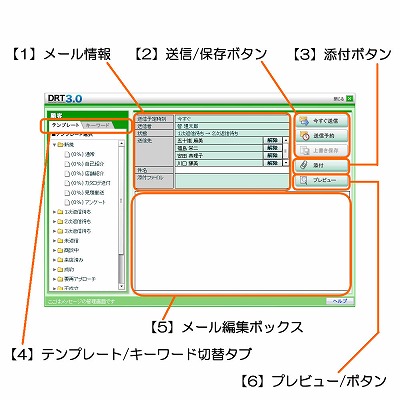
【1】メール情報
・送信予定時刻
送信予約した場合、送信される予定時刻が表示されます。
・送信者
ログインしたご担当者様のお名前が自動で表示されます。
・状態
メールを送信することで状態がどのように変わるかを示します。
・送信者
一括送信の対象となるお客様を複数表示します。
4人以上のお客様の場合、スクロールバーが付きます。
また、ここの解除ボタンで該当のお客様への送信を取りやめることが出来ます。
・件名
送信するメールのタイトルです。
・添付ファイル
添付ボタンで添付ファイルを指定して送信することができます。
一度設定した添付ファイルは、ここに現れる解除ボタンでキャンセルできます。
【2】送信/保存ボタン
・今すぐ送信ボタン
その名の通り、作成したメールを今すぐ送信します。
・送信予約ボタン
ボタンをクリックすると、送信予約する日時を設定する画面が立ち上がり、送信予定日時を設定します。送信予約したメールは、一括送信画面の「送信予定・履歴」タブから検索することで呼び出して確認することが出来ます。
【3】添付ボタン
これをクリックすると、メールに添付するファイルを選択するウィンドウが開きますので、ご希望のファイルを選択してください。以下のようなファイルが添付できます。
・JPEG
・GIF
・ワードファイル
・エクセルファイル
・pdf
ただし、添付ファイルは合計容量が2MBまでです。
【4】テンプレート/キーワード切替タブ
文面テンプレートのリスト表示と、キーワードのリスト表示を切り替えます。
テンプレートは、テンプレート名をクリックするとメール編集ボックスにその内容が反映されます。
キーワードは、メール編集ボックスの挿入したい場所にカーソルを置いた状態で、お好みのキーワードをクリックすると、そこに挿入されます。
一括送信では、メール文面にお客様のお名前など固有の情報が書き込めないため、効率的にキーワードなどを活用してメール文面を作成ください。
【5】メール編集ボックス
ここでメール文面の作成を行います。
【6】プレビューボタン
実際の送信先のお客様の情報に文字が変換された状態で、メール文面を確認できます。
メール情報枠にある送信先のお客様を選ぶことで、そのお客様の情報が反映されます。
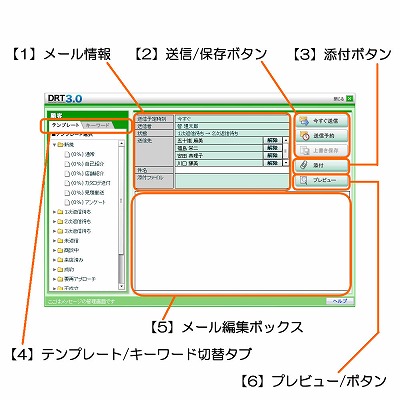
【1】メール情報
・送信予定時刻
送信予約した場合、送信される予定時刻が表示されます。
・送信者
ログインしたご担当者様のお名前が自動で表示されます。
・状態
メールを送信することで状態がどのように変わるかを示します。
・送信者
一括送信の対象となるお客様を複数表示します。
4人以上のお客様の場合、スクロールバーが付きます。
また、ここの解除ボタンで該当のお客様への送信を取りやめることが出来ます。
・件名
送信するメールのタイトルです。
・添付ファイル
添付ボタンで添付ファイルを指定して送信することができます。
一度設定した添付ファイルは、ここに現れる解除ボタンでキャンセルできます。
【2】送信/保存ボタン
・今すぐ送信ボタン
その名の通り、作成したメールを今すぐ送信します。
・送信予約ボタン
ボタンをクリックすると、送信予約する日時を設定する画面が立ち上がり、送信予定日時を設定します。送信予約したメールは、一括送信画面の「送信予定・履歴」タブから検索することで呼び出して確認することが出来ます。
【3】添付ボタン
これをクリックすると、メールに添付するファイルを選択するウィンドウが開きますので、ご希望のファイルを選択してください。以下のようなファイルが添付できます。
・JPEG
・GIF
・ワードファイル
・エクセルファイル
ただし、添付ファイルは合計容量が2MBまでです。
【4】テンプレート/キーワード切替タブ
文面テンプレートのリスト表示と、キーワードのリスト表示を切り替えます。
テンプレートは、テンプレート名をクリックするとメール編集ボックスにその内容が反映されます。
キーワードは、メール編集ボックスの挿入したい場所にカーソルを置いた状態で、お好みのキーワードをクリックすると、そこに挿入されます。
一括送信では、メール文面にお客様のお名前など固有の情報が書き込めないため、効率的にキーワードなどを活用してメール文面を作成ください。
【5】メール編集ボックス
ここでメール文面の作成を行います。
【6】プレビューボタン
実際の送信先のお客様の情報に文字が変換された状態で、メール文面を確認できます。
メール情報枠にある送信先のお客様を選ぶことで、そのお客様の情報が反映されます。